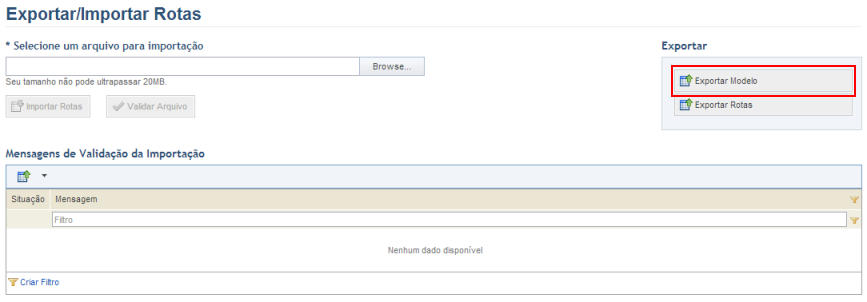
Este tópico explica como exportar o modelo de planilha utilizado para importar rotas principais e alternativas para o sistema e contém orientações para que a planilha seja preenchida corretamente e que não ocorram erros na importação.
1. Acesse a solução de Eventos.
2. Na seção Exportar/Importar, clique em Exportar/Importar Rotas.
O sistema exibe a tela onde as rotas podem ser exportadas ou importadas.
3. Na seção Exportar, clique em Exportar Modelo (veja abaixo).
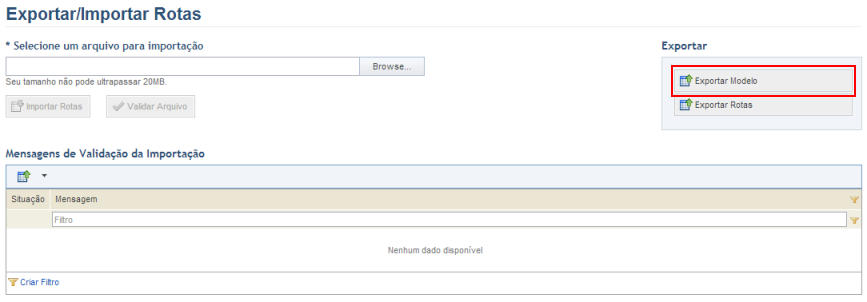
4. Salve o arquivo em seu computador e abra-o.
Ao abrir o arquivo, o modelo é exibido no Microsoft Excel.
A planilha contém três abas: a aba Instruções, que contém informações sobre como o modelo deve ser preenchido; a aba Rotas, onde as propriedades das rotas podem ser cadastradas; e a aba Rotas Alternativas, onde as rotas alternativas podem ser cadastradas e associadas às rotas principais (veja abaixo).
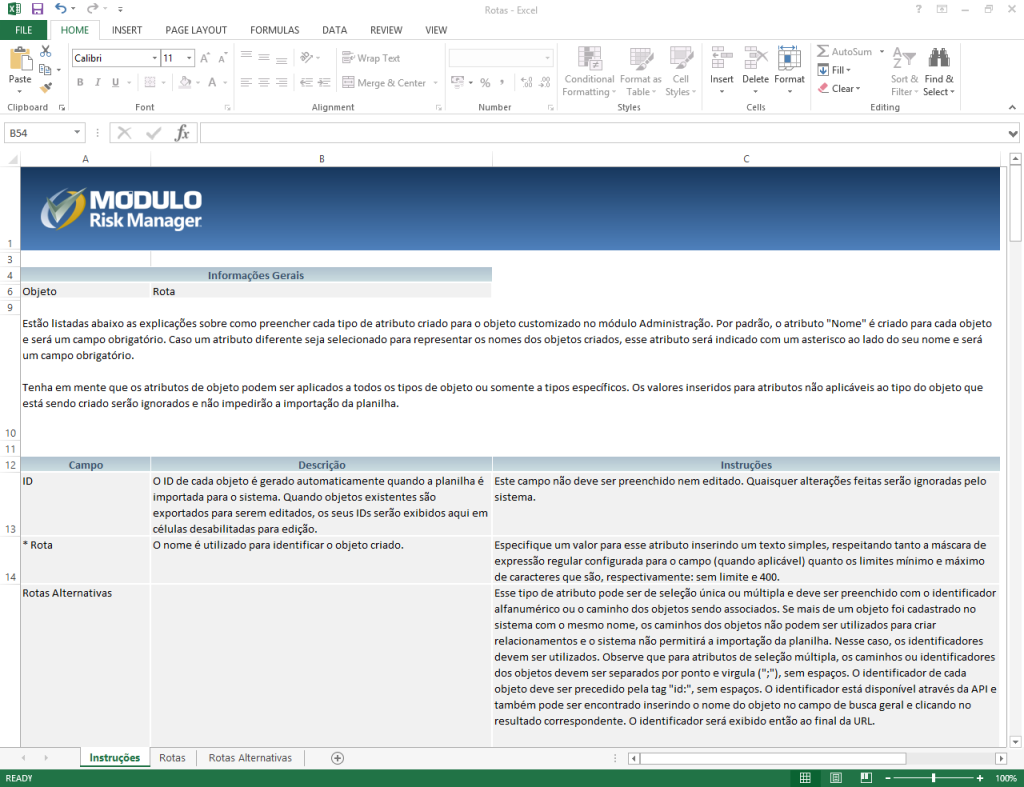
As tabelas abaixo explicam como cada campo das abas Rotas e Rotas Alternativas deve ser preenchido. Campos que contêm um asterisco devem obrigatoriamente ser preenchidos.
•Rotas
|
Campo |
Instruções |
|
ID |
O ID de cada rota é gerado automaticamente quando a planilha é importada para o sistema. Quando rotas existentes são exportadas para edição, seus IDs serão exibidos neste campo em células desabilitadas para edição. Este campo não deve ser preenchido nem editado, e quaisquer alterações feitas serão ignoradas pelo sistema. |
|
* Rota |
Digite um nome para identificar a rota sendo criada, inserindo um texto simples de 1 a 400 caracteres. |
|
Contexto |
Selecione o contexto ao qual a rota pertence. Contextos são cadastrados na seção Gerenciar Contextos desta solução. Observe que o contexto de uma rota pode ser mudado a qualquer momento. |
|
* Rota Principal |
Este campo é utilizado para indicar a rota principal a ser utilizada no evento. Especifique um valor para esse atributo fornecendo as coordenadas no seguinte formato:
Para definir um ponto: {"type":"Point","coordinates":[-22.09046,51.51095]}
Para definir um conjunto de pontos: {"type":"LineString","coordinates":[[-22.09046,51.51095],[-56.07446,44.51095]]}
As coordenadas do ponto ou pontos da rota devem ser inseridas entre os colchetes, na ordem "Longitude,Latitude". As propriedades de exibição da rota (zoom, cor, espessura e transparência) também podem ser editadas, adicionando os seguintes parâmetros no campo "properties", separados por vírgula: " zoom", "color", "weight" e "opacity". Para definir uma cor para a rota, utilize a cerquilha seguida do código hexadecimal da cor. Por exemplo:
"properties":{"zoom":7,"color":"#FF3030","weight":10,"opacity":1}} |
|
Riscos Associados |
Insira os IDs ou os nomes dos riscos corporativos, cadastrados na solução ERM, que você deseja associar à rota principal. Para inserir mais de um risco corporativo, utilize ponto e vírgula e um espaço (";"). Por exemplo: Risco de Vendas Corporativas; Risco Legal. Para desassociar um risco de uma rota, basta excluir o ID ou o nome associado. |
|
Atributos de Rotas |
Atributos de rotas exibidos na planilha modelo foram previamente criados e publicados na seção Objetos e Atributos do módulo Administração. Caso os atributos sejam marcados como obrigatórios no sistema, eles deverão ser completados para que a planilha possa ser importada.
Esses campos devem ser preenchidos de acordo com o tipo de atributo da seguinte forma: Anexo: não é possível adicionar ou remover um anexo através da planilha. No entanto, os anexos adicionados através do sistema serão exibidos entre colchetes e separados por ponto e vírgula, por exemplo "[nome do arquivo];[nome do outro arquivo]".
Ao criar uma rota através da planilha, este campo será importado em branco para o sistema mesmo se estiver marcado como obrigatório. Data/Hora: o formato de preenchimento para esse atributo é definido na configuração do atributo no sistema. Se o atributo tiver sido cadastrado como "Data", o campo deve conter apenas a data, se for "Hora", deve conter apenas a hora e se for "Data/Hora" pode conter qualquer um dos dois, sendo que se você inserir apenas a data no atributo, a hora será, por padrão, 0h:00min e se você inserir apenas a hora, a data será, por padrão, o dia da importação da planilha. A data pode estar em dois formatos: MM/DD/AAAA ou AAAA-MM-DD. A hora deve estar no formato 24 horas: hh:mm. E-mail: O formato deve ser nome@dominio.com.br e deve conter no máximo 100 caracteres. Fórmula: por ser um campo somente leitura, não é possível editar os valores inseridos para este atributo ou inserir novos valores. Os valores serão atualizados apenas após a importação da planilha. Georreferência: Especifique um valor para esse atributo, fornecendo as coordenadas no seguinte formato:
Para definir um ponto: {"type":"Point","coordinates":[-0.09046,51.51095]}
Para definir um conjunto de pontos: {"type":"LineString","coordinates":[[-0.09046,51.51095],[0,07446,44.51095]]}
As coordenadas dos pontos devem ser inseridas entre colchetes, na ordem "Longitude,Latitude". Imagem: Imagens somente podem ser anexados através do sistema e não é possível adicioná-los através da planilha. Os arquivos anexados através do sistema serão exibidos entre colchetes e separados por ponto e vírgula, por exemplo: "[imagem.jpeg];[imagem2.jpeg]".
Ao criar uma rota através da planilha, este campo será importado em branco para o sistema mesmo se estiver marcado como obrigatório. Link: O formato deve ser http://www.dominio.com.br ou \\servidor\caminho. Lista de Opções: os atributos desse tipo devem ser preenchidos através da seleção de uma das opções disponíveis para esse campo, separados por ponto e vírgula ";". Número: nesse tipo de atributo, o separador decimal é a vírgula "," e, opcionalmente, pode ser usado o separador de milhares, que é o ponto ".". Por exemplo, o número 1200,20 deve ser preenchido como "1.200,00". Tópicos: atributos desse tipo devem ser preenchidos com os tópicos separados por ponto e vírgula ";" e ter no máximo 100 caracteres. Por exemplo: Tópico 1;Tópico 2;Tópico 3. Parágrafo: esse tipo de atributo deve ser preenchido com texto normal. Relacionamento: esse tipo de atributo pode ser de seleção única ou múltipla, e deve ser preenchido com um identificador alfanumérico ou com os caminhos dos objetos que estão sendo associados. Caso mais de um objeto seja cadastrado no sistema com o mesmo nome, os caminhos desses objetos não poderão ser usados para criar relacionamentos e o sistema não permitirá que a planilha seja importada. Observe que para atributos de seleção múltipla, os caminhos ou os identificadores dos objetos precisam ser separados por ponto e vírgula (;) e sem espaços ao preencher as células. O identificador de cada objeto deve ser precedido pela tag "id:", sem espaços. O identificador de cada objeto está disponível através da API, mas também pode ser encontrado inserindo-se o nome do objeto no campo de busca do sistema e clicando na entrada correspondente. O identificador aparecerá no final da URL.
Para componentes de negócio, o caminho deve ser especificado no seguinte formato: nível do componente de negócio > tipo do componente de negócio > nome do componente de negócio.
Para perímetros, o caminho deve ser especificado no seguinte formato: nome do perímetro pai > nome do perímetro.
Para ativos, o caminho deve ser especificado no seguinte formato: nome do perímetro pai > nome do sub perímetro > nome do ativo.
Para outros objetos, apenas digite seus nomes.
Quando a planilha for exportada, a lista de objetos relacionados pode ficar truncada se o número máximo de caracteres permitidos na célula for excedido. Se a célula não for editada, a planilha será importada e todos os relacionamentos existentes serão mantidos. Para editá-los, as reticências e os colchetes devem ser antes removidos. Note que, nesse caso, os novos relacionamentos serão importados e todos os anteriores serão removidos. Texto: esse tipo de atributo deve ser preenchido com texto normal, sendo que o atributo pode ter sido cadastrado com um número mínimo ou máximo de caracteres que deve ser respeitado, além das máscaras com expressão regular, quando configuradas.
Para obter detalhes sobre como criar atributos, veja o Capítulo 17: Administração -> Customizações -> Objetos e atributos. |
|
Autor |
Este campo lista o nome e o nome de usuário da pessoa que cadastrou a rota. Ele não deve ser preenchido ou editado, e quaisquer alterações feitas nele serão ignoradas pelo sistema. |
|
Data de Criação |
Este campo lista a data em que a rota foi cadastrada. Ele não deve ser preenchido ou editado, e quaisquer alterações feitas nele serão ignoradas pelo sistema. |
|
Atualizado por |
Este campo lista o nome e o nome de usuário da pessoa que atualizou a rota. Ele não deve ser preenchido ou editado, e quaisquer alterações feitas nele serão ignoradas pelo sistema. |
|
Data de Atualização |
Este campo lista a data em que as informações sobre a rota foram atualizadas. Ele não deve ser preenchido ou editado, e quaisquer alterações feitas nele serão ignoradas pelo sistema. |
•Rotas Alternativas
|
Campo |
Instruções |
|
ID |
O ID de cada rota alternativa é gerado automaticamente quando a planilha é importada para o sistema. Quando rotas existentes são exportadas para edição, seus IDs serão exibidos neste campo em células desabilitadas para edição. Este campo não deve ser preenchido nem editado, e quaisquer alterações feitas serão ignoradas pelo sistema. |
|
Linha do Objeto Pai |
Este campo será ignorado se o campo ID do Objeto Pai estiver preenchido, ou seja, se a rota principal à qual a rota alternativa pertence já estiver cadastrada no sistema. No entanto, se essa rota principal estiver sendo criada através da planilha, indique aqui o número da linha da aba Rotas onde ela está cadastrada. Caso o ID do Objeto Pai esteja em branco, este campo será obrigatório. |
|
ID do Objeto Pai |
Este campo está desabilitado para edição e será preenchido com o ID da rota principal à qual a rota alternativa pertence. O ID é gerado automaticamente pelo sistema e não pode ser alterado. |
|
* Nome |
Digite um nome para identificar a rota sendo criada, inserindo um texto simples de 1 a 400 caracteres. |
|
* Rota Alternativa |
Este campo é utilizado para indicar a rota alternativa a ser utilizada no evento, caso a rota principal não esteja disponível. Especifique um valor para esse atributo fornecendo as coordenadas no seguinte formato:
Para definir um ponto: {"type":"Point","coordinates":[-78.09046,51.51095]}
Para definir um conjunto de pontos: {"type":"LineString","coordinates":[[-24.09046,51.51095],[-43.07446,44.51095]]}
As coordenadas do ponto ou pontos da rota alternativa devem ser inseridas entre os colchetes, na ordem "Longitude,Latitude". As propriedades de exibição da rota (zoom, cor, espessura e transparência) também podem ser editadas. Para definir uma cor para a rota alternativa, utilize a cerquilha seguida do código hexadecimal da cor. Por exemplo:
"properties":{"zoom":7,"color":"#FF3030","weight":10,"opacity":1}} |
|
Riscos Associados |
Insira os IDs ou os nomes dos riscos corporativos, cadastrados na solução ERM, que você deseja associar à rota alternativa. Para inserir mais de um risco corporativo, utilize ponto e vírgula e um espaço (";"). Por exemplo: Risco de Vendas Corporativas; Risco Legal. Para desassociar um risco de uma rota alternativa, basta excluir o ID ou o nome associado. |
|
Atributos de Rota Alternativa |
Atributos de rota alternativa exibidos na planilha foram previamente criados e publicados na seção Objetos e Atributos do módulo Administração. Caso os atributos sejam marcados como obrigatórios no sistema, eles deverão ser completados para que a planilha possa ser importada.
Esses campos devem ser preenchidos de acordo com o tipo de atributo da seguinte forma: •Anexo: não é possível adicionar ou remover um anexo através da planilha. No entanto, os anexos adicionados através do sistema serão exibidos entre colchetes e separados por ponto e vírgula, por exemplo "[nome do arquivo];[nome do outro arquivo]".
Ao criar uma rota alternativa através da planilha, este campo será importado em branco para o sistema mesmo se estiver marcado como obrigatório. •Data/Hora: o formato de preenchimento para esse atributo é definido na configuração do atributo no sistema. Se o atributo tiver sido cadastrado como "Data", o campo deve conter apenas a data, se for "Hora", deve conter apenas a hora e se for "Data/Hora" pode conter qualquer um dos dois, sendo que se você inserir apenas a data no atributo, a hora será, por padrão, 0h:00min e se você inserir apenas a hora, a data será, por padrão, o dia da importação da planilha. A data pode estar em dois formatos: MM/DD/AAAA ou AAAA-MM-DD. A hora deve estar no formato 24 horas: hh:mm. •E-mail: O formato deve ser nome@dominio.com.br e deve conter no máximo 100 caracteres. •Fórmula: por ser um campo somente leitura, não é possível editar os valores inseridos para este atributo ou inserir novos valores. Os valores serão atualizados apenas após a importação da planilha. •Georreferência: Especifique um valor para esse atributo, fornecendo as coordenadas no seguinte formato:
Para definir um ponto: {"type":"Point","coordinates":[-0.09046,51.51095]}
Para definir um conjunto de pontos: {"type":"LineString","coordinates":[[-0.09046,51.51095],[0,07446,44.51095]]}
As coordenadas dos pontos devem ser inseridas entre colchetes, na ordem "Longitude,Latitude". •Imagem: Imagens somente podem ser anexados através do sistema e não é possível adicioná-los através da planilha. Os arquivos anexados através do sistema serão exibidos entre colchetes e separados por ponto e vírgula, por exemplo: "[imagem.jpeg];[imagem2.jpeg]".
Ao criar uma rota alternativa através da planilha, este campo será importado em branco para o sistema mesmo se estiver marcado como obrigatório. •Link: O formato deve ser http://www.dominio.com.br ou \\servidor\caminho. •Lista de Opções: os atributos desse tipo devem ser preenchidos através da seleção de uma das opções disponíveis para esse campo, separados por ponto e vírgula ";". •Número: nesse tipo de atributo, o separador decimal é a vírgula "," e, opcionalmente, pode ser usado o separador de milhares, que é o ponto ".". Por exemplo, o número 1200,20 deve ser preenchido como "1.200,20". •Tópicos: atributos desse tipo devem ser preenchidos com os tópicos separados por ponto e vírgula ";" e ter no máximo 100 caracteres. Por exemplo: Tópico 1;Tópico 2;Tópico 3. •Parágrafo: esse tipo de atributo deve ser preenchido com texto normal. •Relacionamento: esse tipo de atributo pode ser de seleção única ou múltipla, e deve ser preenchido com um identificador alfanumérico ou com os caminhos dos objetos que estão sendo associados. Caso mais de um objeto seja cadastrado no sistema com o mesmo nome, os caminhos desses objetos não poderão ser usados para criar relacionamentos e o sistema não permitirá que a planilha seja importada. Observe que para atributos de seleção múltipla, os caminhos ou os identificadores dos objetos precisam ser separados por ponto e vírgula (;) e sem espaços ao preencher as células. O identificador de cada objeto deve ser precedido pela tag "id:", sem espaços. O identificador de cada objeto está disponível através da API, mas também pode ser encontrado inserindo-se o nome do objeto no campo de busca do sistema e clicando na entrada correspondente. O identificador aparecerá no final da URL.
Para componentes de negócio, o caminho deve ser especificado no seguinte formato: nível do componente de negócio > tipo do componente de negócio > nome do componente de negócio.
Para perímetros, o caminho deve ser especificado no seguinte formato: nome do perímetro pai > nome do perímetro.
Para ativos, o caminho deve ser especificado no seguinte formato: nome do perímetro pai > nome do sub perímetro > nome do ativo.
Para outros objetos, apenas digite seus nomes.
Quando a planilha for exportada, a lista de objetos relacionados pode ficar truncada se o número máximo de caracteres permitidos na célula for excedido. Se a célula não for editada, a planilha será importada e todos os relacionamentos existentes serão mantidos. Para editá-los, as reticências e os colchetes devem ser antes removidos. Note que, nesse caso, os novos relacionamentos serão importados e todos os anteriores serão removidos. •Texto: esse tipo de atributo deve ser preenchido com texto normal, sendo que o atributo pode ter sido cadastrado com um número mínimo ou máximo de caracteres que deve ser respeitado, além das máscaras com expressão regular, quando configuradas.
Para obter detalhes sobre como criar atributos, veja o Capítulo 17: Administração -> Customizações -> Objetos e atributos. |
|
Autor |
Este campo lista o nome e o nome de usuário da pessoa que cadastrou a rota. Ele não deve ser preenchido ou editado, e quaisquer alterações feitas nele serão ignoradas pelo sistema. |
|
Data de Criação |
Este campo lista a data em que a rota foi cadastrada. Ele não deve ser preenchido ou editado, e quaisquer alterações feitas nele serão ignoradas pelo sistema. |
|
Atualizado por |
Este campo lista o nome e o nome de usuário da pessoa que atualizou a rota. Ele não deve ser preenchido ou editado, e quaisquer alterações feitas nele serão ignoradas pelo sistema. |
|
Data de Atualização |
Este campo lista a data em que as informações sobre a rota foram atualizadas. Ele não deve ser preenchido ou editado, e quaisquer alterações feitas nele serão ignoradas pelo sistema. |
5. Ao terminar, salve o arquivo em seu computador.
Nota: para obter detalhes sobre como importar rotas criadas através de uma planilha, veja o Capítulo 14: Eventos -> Exportar/Importar Eventos, Recursos Disponíveis e Rotas -> Como importar eventos agendados, recursos disponíveis e rotas através de uma planilha.